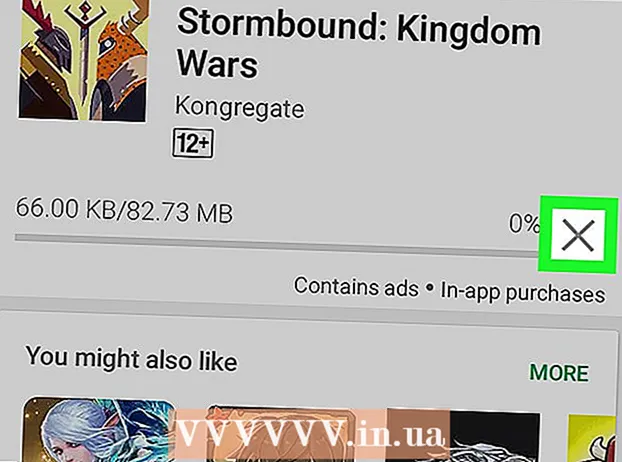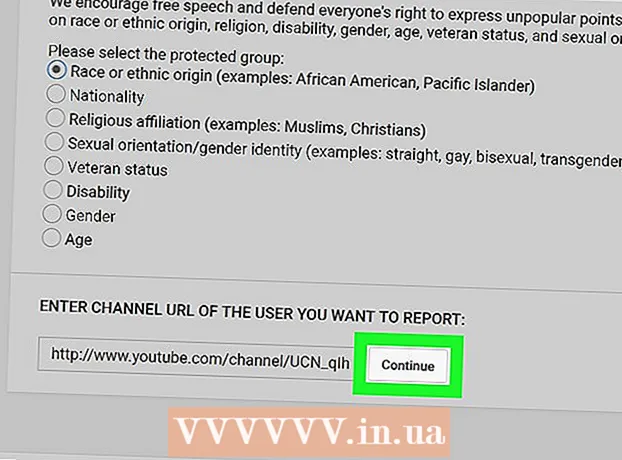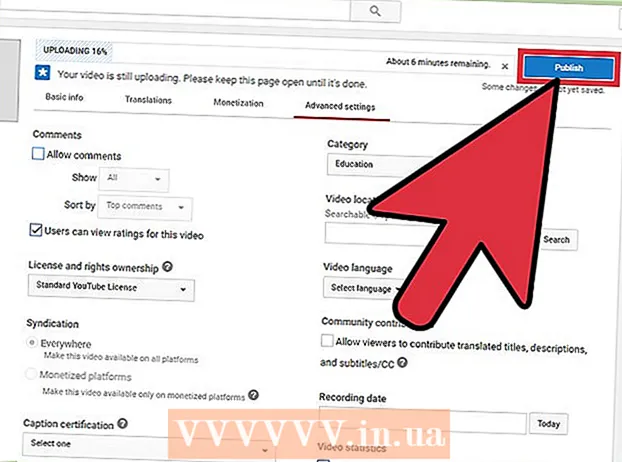نویسنده:
Judy Howell
تاریخ ایجاد:
5 جولای 2021
تاریخ به روزرسانی:
19 ژوئن 2024

محتوا
- گام برداشتن
- قسمت 1 از 3: بررسی سخت افزار ، شبکه و اتصال شما
- قسمت 2 از 3: بهینه سازی رایانه و شبکه
- قسمت 3 از 3: سخت افزار خود را به روز کنید
- نکات
- هشدارها
اخیراً بارگیری صفحات وب مدت طولانی است؟ آیا سرعت بارگیری کمتر از چیزی است که ارائه دهنده شما به شما قول داده است؟ فاکتورهای زیادی وجود دارد که تعیین می کند سرعت اتصال شما چقدر سریع است. خوشبختانه کارهای زیادی وجود دارد که می توانید برای بهبود سرعت انجام دهید و فقط در عرض چند دقیقه می توانید شاهد پیشرفت باشید.
گام برداشتن
قسمت 1 از 3: بررسی سخت افزار ، شبکه و اتصال شما
 تست سرعت انجام دهید. قبل از شروع تنظیم تنظیمات سخت افزار و رایانه ، ابتدا باید سرعت چه چیزی را آزمایش کنید و آن را با سرعتی که پرداخت می کنید مقایسه کنید. چندین تست سرعت به صورت آنلاین در دسترس است ، "Google Speed Test" را در Google جستجو کنید و یکی از نتایج را انتخاب کنید.
تست سرعت انجام دهید. قبل از شروع تنظیم تنظیمات سخت افزار و رایانه ، ابتدا باید سرعت چه چیزی را آزمایش کنید و آن را با سرعتی که پرداخت می کنید مقایسه کنید. چندین تست سرعت به صورت آنلاین در دسترس است ، "Google Speed Test" را در Google جستجو کنید و یکی از نتایج را انتخاب کنید. - آزمایش های مختلف نتایج متفاوتی را به همراه خواهد داشت. حتی یک وب سایت خاص می تواند نتایج متفاوتی را هنگام آزمایش مجدد ارائه دهد. این به دلیل محل قرارگیری سرورهای آزمایشی و تعداد افرادی است که از همان اتصال استفاده می کنند.
- چندین تست بزنید و میانگین نتایج را بگیرید.
- برای اجرای آزمایشات ممکن است لازم باشد پسوندها را بارگیری کنید.
- اگر گزینه موجود است ، همیشه باید نزدیکترین سرور تست را انتخاب کنید. به این ترتیب نتایج دقیق تری خواهید گرفت.
 نتایج را با سرعتی که برای آن هزینه می کنید مقایسه کنید. با ارائه دهنده اینترنت خود بررسی کنید که سرعت معقول شما چیست. به خاطر داشته باشید که سرعت های وعده داده شده حداکثر سرعت های ممکن هستند. بنابراین انتظار نداشته باشید که این میانگین سرعت شما باشد.
نتایج را با سرعتی که برای آن هزینه می کنید مقایسه کنید. با ارائه دهنده اینترنت خود بررسی کنید که سرعت معقول شما چیست. به خاطر داشته باشید که سرعت های وعده داده شده حداکثر سرعت های ممکن هستند. بنابراین انتظار نداشته باشید که این میانگین سرعت شما باشد. - اگر مدت طولانی است که از همان ارائه دهنده و بسته استفاده می کنید ، برای معاملات بهتر تحقیق کنید. شرکت ها دوست ندارند شما را به عنوان مشتری از دست بدهند ، بنابراین ممکن است بتوانند سرعت بهتری را با همان قیمت در اختیار شما قرار دهند. همچنین پیشنهادات را با ارائه دهندگان دیگر بررسی کنید.
- به تفاوت مگابیت و مگابایت توجه کنید. ISP ها تبلیغات خود را با مگابیت انجام می دهند نه مگابایت. حدود 8 مگابایت (مگابایت) در یک مگابایت (مگابایت) وجود دارد ، بنابراین اگر بسته 25 مگابیت در ثانیه (مگابیت در ثانیه) دارید می توانید انتظار 3 مگابایت بر ثانیه (MBps) سرعت واقعی را داشته باشید.
 شبکه محلی خود را بازنشانی کنید. گاهی اوقات می تواند به راه اندازی مجدد روتر یا مودم کمک کند (یا برای مدتی برق را قطع کنید).
شبکه محلی خود را بازنشانی کنید. گاهی اوقات می تواند به راه اندازی مجدد روتر یا مودم کمک کند (یا برای مدتی برق را قطع کنید).  فرکانس های مختلف دستگاه های بی سیم را بررسی کنید. اگر از شبکه بی سیم استفاده می کنید ، توصیه می شود بررسی کنید آیا اتصال با تلفن DECT یا دستگاه بی سیم دیگر تداخل دارد. فرکانس روتر بی سیم 2.4 گیگاهرتز یا 5 گیگاهرتز است. فرکانس سایر دستگاه های بی سیم را بررسی کنید و آنها را طوری تنظیم کنید که از همان فرکانس استفاده نکنند.
فرکانس های مختلف دستگاه های بی سیم را بررسی کنید. اگر از شبکه بی سیم استفاده می کنید ، توصیه می شود بررسی کنید آیا اتصال با تلفن DECT یا دستگاه بی سیم دیگر تداخل دارد. فرکانس روتر بی سیم 2.4 گیگاهرتز یا 5 گیگاهرتز است. فرکانس سایر دستگاه های بی سیم را بررسی کنید و آنها را طوری تنظیم کنید که از همان فرکانس استفاده نکنند.  بررسی کنید آیا بیش از حد مجاز داده خود هستید. با اشتراک اینترنت گاهی اوقات باید با محدودیت داده یا "سیاست استفاده عادلانه" کنار بیایید. در صورت عبور از محدودیت ، با محدودیت داده ، فاکتور مربوط به ترافیک داده ایجاد شده را از ارائه دهنده اینترنت خود دریافت خواهید کرد. "خط مشی استفاده عادلانه" به این معنی است که شما می توانید از اینترنت "نامحدود" استفاده کنید ، اما اگر این بسیار بالاتر از حد متوسط باشد ، ارائه دهنده ممکن است شما را بخاطر رفتار گشت و گذار و بارگیری شما مسئول بداند.
بررسی کنید آیا بیش از حد مجاز داده خود هستید. با اشتراک اینترنت گاهی اوقات باید با محدودیت داده یا "سیاست استفاده عادلانه" کنار بیایید. در صورت عبور از محدودیت ، با محدودیت داده ، فاکتور مربوط به ترافیک داده ایجاد شده را از ارائه دهنده اینترنت خود دریافت خواهید کرد. "خط مشی استفاده عادلانه" به این معنی است که شما می توانید از اینترنت "نامحدود" استفاده کنید ، اما اگر این بسیار بالاتر از حد متوسط باشد ، ارائه دهنده ممکن است شما را بخاطر رفتار گشت و گذار و بارگیری شما مسئول بداند.  بررسی کنید چندین نفر از شبکه خانگی شما استفاده می کنند یا خیر. ممکن است کسی درحال بارگیری مواردی مانند فیلم یا موسیقی باشد. یک کامپیوتر ممکن است بیشتر پهنای باند را مصرف کند و برای بقیه چیز کمی باقی بماند.
بررسی کنید چندین نفر از شبکه خانگی شما استفاده می کنند یا خیر. ممکن است کسی درحال بارگیری مواردی مانند فیلم یا موسیقی باشد. یک کامپیوتر ممکن است بیشتر پهنای باند را مصرف کند و برای بقیه چیز کمی باقی بماند.  اگر اتصال ADSL دارید ، تقسیم کننده خود را بررسی کنید. یک سیم از نقطه ISRA در خانه شما به شکاف کشیده می شود. در اینجا سیگنال به سیگنال تلفنی و اینترنتی تقسیم می شود. گاهی اوقات مشکلی در این شکاف وجود دارد.
اگر اتصال ADSL دارید ، تقسیم کننده خود را بررسی کنید. یک سیم از نقطه ISRA در خانه شما به شکاف کشیده می شود. در اینجا سیگنال به سیگنال تلفنی و اینترنتی تقسیم می شود. گاهی اوقات مشکلی در این شکاف وجود دارد.  به هوا نگاه کن اگر از اینترنت از طریق ماهواره استفاده می کنید ، سیگنال تحت تأثیر باد یا فعالیت الکتریکی ابرها ، برف ، باران یا رعد و برق قرار می گیرد.
به هوا نگاه کن اگر از اینترنت از طریق ماهواره استفاده می کنید ، سیگنال تحت تأثیر باد یا فعالیت الکتریکی ابرها ، برف ، باران یا رعد و برق قرار می گیرد.
قسمت 2 از 3: بهینه سازی رایانه و شبکه
 حداقل یک بار در هفته اسکن ویروس انجام دهید. ویروس ها می توانند سرعت اینترنت را کاهش دهند ، علاوه بر این ، ویروس ها اطلاعات شخصی و هویت شما را تهدید می کنند.
حداقل یک بار در هفته اسکن ویروس انجام دهید. ویروس ها می توانند سرعت اینترنت را کاهش دهند ، علاوه بر این ، ویروس ها اطلاعات شخصی و هویت شما را تهدید می کنند. - اطمینان حاصل کنید که یک برنامه ضد ویروس همیشه در رایانه شما فعال است ، به خصوص هنگامی که از اینترنت استفاده می کنید. چندین برنامه رایگان در دسترس است. لطفا توجه داشته باشید که چندین برنامه نصب نمی کنید ، این می تواند نتیجه مثبتی داشته باشد.
 به طور مرتب رایانه خود را از نظر بدافزار و تبلیغات تبلیغاتی اسکن کنید. اکثر برنامه های آنتی ویروس نرم افزارهای مخرب و بدافزار را اسکن نمی کنند. اینها برنامه های بالقوه خطرناکی هستند که سرعت اتصال شما را کاهش می دهند زیرا آنها دائماً به سرورهای دیگر متصل می شوند. یافتن این برنامه ها در رایانه دشوار است ، اما چندین برنامه در دسترس است که بطور ویژه برای شناسایی و حذف نرم افزارهای مخرب و بدافزار طراحی شده اند. برخلاف برنامه های آنتی ویروس ، می توانید این برنامه ها را همزمان اجرا کنید:
به طور مرتب رایانه خود را از نظر بدافزار و تبلیغات تبلیغاتی اسکن کنید. اکثر برنامه های آنتی ویروس نرم افزارهای مخرب و بدافزار را اسکن نمی کنند. اینها برنامه های بالقوه خطرناکی هستند که سرعت اتصال شما را کاهش می دهند زیرا آنها دائماً به سرورهای دیگر متصل می شوند. یافتن این برنامه ها در رایانه دشوار است ، اما چندین برنامه در دسترس است که بطور ویژه برای شناسایی و حذف نرم افزارهای مخرب و بدافزار طراحی شده اند. برخلاف برنامه های آنتی ویروس ، می توانید این برنامه ها را همزمان اجرا کنید: - Malwarebytes Antimalware
- Spybot جستجو و تخریب
- پاک کننده Adw
- HitMan Pro
 نوار ابزارهای غیرضروری را بردارید. بسیاری از برنامه ها بدون اینکه از شما خواسته شود ، یک نوار ابزار در مرورگر شما نصب می کنند. این نوار ابزارها می توانند سرعت اینترنت شما را کم کنند. برای سرعت بخشیدن به اینترنت و محافظت از اطلاعات شخصی خود ، نوارابزارها را بردارید.
نوار ابزارهای غیرضروری را بردارید. بسیاری از برنامه ها بدون اینکه از شما خواسته شود ، یک نوار ابزار در مرورگر شما نصب می کنند. این نوار ابزارها می توانند سرعت اینترنت شما را کم کنند. برای سرعت بخشیدن به اینترنت و محافظت از اطلاعات شخصی خود ، نوارابزارها را بردارید. - حذف برخی از نوار ابزارها دشوار است ، ممکن است به یکی از برنامه های ضد بدافزار مرحله قبل نیاز داشته باشید.
 از مرورگر دیگری استفاده کنید. اگر مرورگر شما دارای انواع نوار ابزار است و پاسخ آن بسیار کند است ، اغلب ایده خوبی است که یک مرورگر دیگر را امتحان کنید. Firefox ، Chrome و Opera همه به طور قابل توجهی سریعتر از Internet Explorer هستند.
از مرورگر دیگری استفاده کنید. اگر مرورگر شما دارای انواع نوار ابزار است و پاسخ آن بسیار کند است ، اغلب ایده خوبی است که یک مرورگر دیگر را امتحان کنید. Firefox ، Chrome و Opera همه به طور قابل توجهی سریعتر از Internet Explorer هستند.  هارد خود را تمیز کنید. یک هارددیسک با ضعف کم می تواند باعث کندی رایانه شود و بر همه کارهای شما تأثیر بگذارد. بهینه سازی هارد دیسک یک ضربه محکم و ناگهانی است و احتمالاً سرعت مرورگر شما را به میزان قابل توجهی بهبود می بخشد.
هارد خود را تمیز کنید. یک هارددیسک با ضعف کم می تواند باعث کندی رایانه شود و بر همه کارهای شما تأثیر بگذارد. بهینه سازی هارد دیسک یک ضربه محکم و ناگهانی است و احتمالاً سرعت مرورگر شما را به میزان قابل توجهی بهبود می بخشد. - اطمینان حاصل کنید که به طور منظم از درایو خود استفاده کنید. در اکثر نسخه های ویندوز این کار به صورت خودکار انجام می شود.
- فایلها را با برنامه "Disk Cleanup" پاک کنید. این برنامه داخلی فایلهای موقتی و فایلهای سیستمی را که دیگر نیازی به آنها ندارید حذف می کند.
- سعی کنید حداقل 15٪ از هارددیسک خود را خالی نگه دارید. هارد دیسک بیش از حد پرش باعث می شود که برنامه ها سخت تر شده و سرعت آنها کم شود. صفحات اینترنتی نیز می توانند با سرعت کمتری بارگیری شوند.
 تنظیمات پرونده های حافظه پنهان و پرونده های اینترنتی موقت را بهبود ببخشید. با تنظیمات مناسب ، رایانه شما مجبور نیست هر بار که مرور می کنید همان پرونده ها را بارگیری کنید ، مانند آرم شرکتی که در هر زیر صفحه یکسان است.
تنظیمات پرونده های حافظه پنهان و پرونده های اینترنتی موقت را بهبود ببخشید. با تنظیمات مناسب ، رایانه شما مجبور نیست هر بار که مرور می کنید همان پرونده ها را بارگیری کنید ، مانند آرم شرکتی که در هر زیر صفحه یکسان است.  بررسی کنید کدام برنامه ها پهنای باند شما را کم می کنند. اتصال به اینترنت اغلب کند است زیرا چندین برنامه از این اتصال استفاده می کنند. این می تواند یک ویروس یاب یا برنامه ای باشد که به طور خودکار به روزرسانی ها را بارگیری می کند. شروع و سپس اجرا را کلیک کنید. تایپ کنید cmd و فشار دهید وارد شوید
بررسی کنید کدام برنامه ها پهنای باند شما را کم می کنند. اتصال به اینترنت اغلب کند است زیرا چندین برنامه از این اتصال استفاده می کنند. این می تواند یک ویروس یاب یا برنامه ای باشد که به طور خودکار به روزرسانی ها را بارگیری می کند. شروع و سپس اجرا را کلیک کنید. تایپ کنید cmd و فشار دهید وارد شوید- تایپ کنید netstat -b 5> activity.txt و فشار دهید وارد شوید. بعد از حدود یک دقیقه فشار دهید Ctrl+ج. اکنون یک پرونده با لیستی از تمام برنامه ها با استفاده از اتصال ایجاد می شود.
- تایپ کنید activity.txt و فشار دهید وارد شوید برای باز کردن پرونده و مشاهده لیست
 برنامه هایی را که نیازی ندارید ببندید. مطبوعات Ctrl+Alt+حذف Task Manager را باز کنید.به منوی Processes بروید و فرایندهایی را که می توانند مسئول ضبط پهنای باند باشند ببندید (توجه داشته باشید: فرآیندهایی را که نمی دانید برای چه کاری هستند را نبندید ، زیرا این امر می تواند باعث سو mal عملکرد سیستم شود).
برنامه هایی را که نیازی ندارید ببندید. مطبوعات Ctrl+Alt+حذف Task Manager را باز کنید.به منوی Processes بروید و فرایندهایی را که می توانند مسئول ضبط پهنای باند باشند ببندید (توجه داشته باشید: فرآیندهایی را که نمی دانید برای چه کاری هستند را نبندید ، زیرا این امر می تواند باعث سو mal عملکرد سیستم شود). - در ستون "نام کاربری" می توانید "سیستم" را برای برخی فرآیندها بخوانید. بهتر است این فرایندها را به حال خود رها کنید. اما اگر نام کاربری شخصی شما در کنار فرآیند باشد ، بستن آن معمولاً بی خطر است. برخی از برنامه ها ممکن است پس از بسته شدن فرآیند ، به درستی کار خود را متوقف کنند ، اما آزمایش این روش معمولاً بی خطر است. این سیستم اغلب اجازه نمی دهد فرآیندهای مهم سیستم خاموش شوند.
 برنامه های غیرضروری را که پهنای باند مصرف می کنند حذف کنید. اگر برنامه هایی پیدا کرده اید که از پهنای باند غیرضروری استفاده می کنند یا برنامه هایی را که به خاطر نمی آورید نصب کنید ، برنامه ها را برای سرعت بیشتر حذف کنید.
برنامه های غیرضروری را که پهنای باند مصرف می کنند حذف کنید. اگر برنامه هایی پیدا کرده اید که از پهنای باند غیرضروری استفاده می کنند یا برنامه هایی را که به خاطر نمی آورید نصب کنید ، برنامه ها را برای سرعت بیشتر حذف کنید. - درباره حذف نصب برنامه ها در ویندوز 7 بیشتر بخوانید.
- درباره حذف نصب برنامه ها از Mac بیشتر بدانید.
 کانال WiFi خود را تغییر دهید. اگر بسیاری از همسایگان شما از یک کانال استفاده کنند ، این می تواند سرعت اینترنت شما را به میزان قابل توجهی کاهش دهد. برای جستجوی کانالهایی که کمتر استفاده می شوند ، از برنامه ای مانند "inSSIDer" برای رایانه شخصی یا "KisMAC" یا "WiFi Scanner" برای Mac استفاده کنید. جابجایی به یکی از این کانال ها باعث کاهش تداخل و افزایش بالقوه سرعت می شود.
کانال WiFi خود را تغییر دهید. اگر بسیاری از همسایگان شما از یک کانال استفاده کنند ، این می تواند سرعت اینترنت شما را به میزان قابل توجهی کاهش دهد. برای جستجوی کانالهایی که کمتر استفاده می شوند ، از برنامه ای مانند "inSSIDer" برای رایانه شخصی یا "KisMAC" یا "WiFi Scanner" برای Mac استفاده کنید. جابجایی به یکی از این کانال ها باعث کاهش تداخل و افزایش بالقوه سرعت می شود. - اگر کانال بهتری پیدا کردید ، کانال ها را تغییر دهید. در کتابچه راهنمای روتر خود جستجو کنید یا به صورت آنلاین جستجو کنید که چگونه این کار را در روتر خاص خود انجام دهید.
 آخرین سیستم عامل را برای روتر بارگیری کنید. وب سایت سازنده را بررسی کرده و بارگیری میان افزار را جستجو کنید. اغلب لازم نیست به وب سایت بروید ، اما می توانید از طریق رابط وب روتر خود به روز شوید. برای دسترسی به رابط ، باید آدرس IP روتر و نام کاربری / رمز عبور را بدانید.
آخرین سیستم عامل را برای روتر بارگیری کنید. وب سایت سازنده را بررسی کرده و بارگیری میان افزار را جستجو کنید. اغلب لازم نیست به وب سایت بروید ، اما می توانید از طریق رابط وب روتر خود به روز شوید. برای دسترسی به رابط ، باید آدرس IP روتر و نام کاربری / رمز عبور را بدانید.
قسمت 3 از 3: سخت افزار خود را به روز کنید
 رایانه خود را ارتقا دهید. اگر رایانه آهسته ای دارید ، صرف نظر از سرعت اشتراک اینترنت ، اتصال اینترنت همیشه کند است. یک کامپیوتر جدید می تواند کمک کند.
رایانه خود را ارتقا دهید. اگر رایانه آهسته ای دارید ، صرف نظر از سرعت اشتراک اینترنت ، اتصال اینترنت همیشه کند است. یک کامپیوتر جدید می تواند کمک کند. - یکی از سریعترین و آسانترین راهها برای بهبود رایانه به منظور سرعت بخشیدن به اینترنت ، نصب حافظه فعال (RAM) بیشتر است.
 روتر یا فایروال خود را ارتقا دهید. مشخصات روتر خود را بررسی کرده و حداکثر سرعت را بررسی کنید. این غالباً 10 مگابیت در ثانیه با روتر است و در این صورت اشتراک اینترنتی 50 مگابیت بر ثانیه یا بیشتر هیچ فایده ای برای شما ندارد.
روتر یا فایروال خود را ارتقا دهید. مشخصات روتر خود را بررسی کرده و حداکثر سرعت را بررسی کنید. این غالباً 10 مگابیت در ثانیه با روتر است و در این صورت اشتراک اینترنتی 50 مگابیت بر ثانیه یا بیشتر هیچ فایده ای برای شما ندارد. - از روترهای شرکت های معتبری مانند Netgear ، D-Link ، Cisco و Belkin استفاده کنید. مودمی با آنتن مناسب برای شرایط خود انتخاب کنید.
- اگر می خواهید با مسیریاب خود به منطقه وسیع تری دسترسی پیدا کنید ، می توانید یک تکرار کننده بخرید. این دستگاه با انتقال مجدد سیگنال ، دامنه شبکه بی سیم را بسیار افزایش می دهد.
 مودم را عوض کنید. مودم ها با افزایش سن خراب می شوند. مودم هایی که با اشتراک به صورت رایگان دریافت می کنید اغلب خوب نیستند ، مودمی که تا حدودی گران تر است اغلب بیشتر دوام می آورد.
مودم را عوض کنید. مودم ها با افزایش سن خراب می شوند. مودم هایی که با اشتراک به صورت رایگان دریافت می کنید اغلب خوب نیستند ، مودمی که تا حدودی گران تر است اغلب بیشتر دوام می آورد. - ابتدا بررسی کنید که آیا روتر خریداری شده به صورت صحیح در شبکه ارائه دهنده اینترنت فعلی شما کار می کند یا خیر.
 به جای wifi از اترنت استفاده کنید. اتصال سیمی قابل اعتمادتر و در بیشتر موارد سریعتر از اتصال بی سیم است. شما بلافاصله اطمینان می دهید که سایر دستگاههای بی سیم شما مانند رایانه لوحی و تلفن تداخل کمتری دارند.
به جای wifi از اترنت استفاده کنید. اتصال سیمی قابل اعتمادتر و در بیشتر موارد سریعتر از اتصال بی سیم است. شما بلافاصله اطمینان می دهید که سایر دستگاههای بی سیم شما مانند رایانه لوحی و تلفن تداخل کمتری دارند.
نکات
- درباره نحوه راه اندازی سرور DNS خود در شبکه خانگی خود تحقیق کنید. برخی از روترهای جدید سرور نام خاص خود را دارند ، در غیر این صورت به برنامه "FastCache" در www.analogx.com نگاه کنید. این برنامه نام دامنه های مورد استفاده را به طور مداوم در پرونده حافظه نهان ذخیره می کند تا نیازی به جستجوی مجدد آدرس IP نباشد.
- از Google DNS استفاده کنید. از تنظیمات DNS زیر استفاده کنید: 8.8.8.8 به عنوان سرور اصلی DNS و 8.8.4.4 به عنوان سرور دوم DNS.
- برنامه هایی را بارگیری کنید که مرور را سریعتر می کنند:
- Loband.org یک مرورگر در یک مرورگر است ، صفحات را بدون تصاویر بارگیری می کند.
- Firefox و Opera این گزینه را دارند که تصاویر را بارگیری نکنند.
- در Firefox ، می توانید از برنامه افزودنی "NoScript" برای مسدود کردن اسکریپت هایی که می توانند سرعت اینترنت را کاهش دهند ، استفاده کنید.
- در Firefox برنامه های افزودنی مفید "Fasterfox" و "Firetune" را دارید.
هشدارها
- مراقب پنجره هایی باشید که نوید می دهند سرعت اینترنت شما را به صورت رایگان افزایش می دهند. آنها رایانه شما را اسکن می کنند و همیشه متوجه می شوند که مشکلاتی وجود دارد. با این حال ، اگر می خواهید مشکلات را برطرف کنید ، برای خرید "نسخه حرفه ای" هنوز باید در جیب خود فرو بروید.
- در برخی موارد ، کند بودن اینترنت به دلیل سخت افزار یا اتصال شما نیست. اگر سروری که به آن وصل هستید کند یا دور باشد ، به احتمال زیاد باید بیشتر منتظر بمانید.